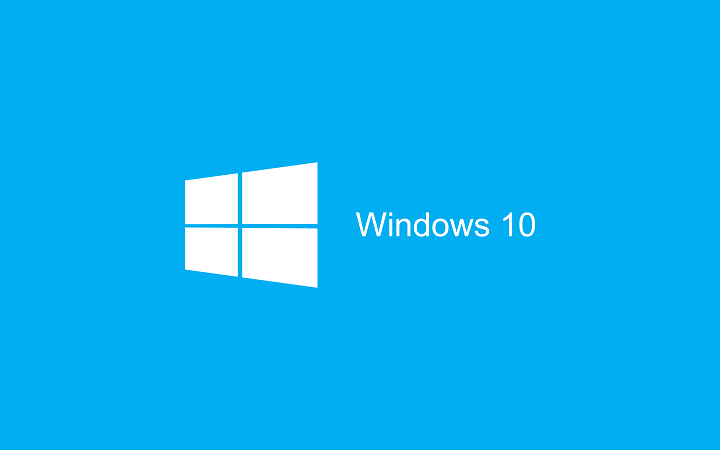Utför en virussökning för att återställa din högerklicksmeny
- Högerklicksmenyn låter dig snabbt komma åt många olika funktioner och funktioner utan att behöva gräva igenom din Start-meny.
- När den försvinner beror det på att det finns en konflikt mellan två program på din dator.
- Den goda nyheten är att det vanligtvis inte är så svårt att få tillbaka din högerklicksmeny, eftersom en SFC-skanning eller sökning efter uppdateringar kan lösa problemet.

XINSTALLERA GENOM ATT KLICKA PÅ LADDA FILEN
- Ladda ner Restoro PC Repair Tool som kommer med patenterad teknologi (patent tillgängligt här).
- Klick Starta skanning för att hitta Windows-problem som kan orsaka PC-problem.
- Klick Reparera allt för att åtgärda problem som påverkar din dators säkerhet och prestanda.
- Restoro har laddats ner av 0 läsare denna månad.
Högerklicka på ett objekt i Windows, till exempel en fil eller mapp, bör visa en snabbmeny. Om du inte ser snabbmenyn eller om den försvinner snabbt innan du kan vidta någon åtgärd, måste något vara fel med din dator eller mus.
Vi har redan täckt vad du ska göra när du Startmenyn försvinner i Windows 10, så kolla in det och fortsätt till den här artikeln. Nu, till dagens missöde, låt oss utforska möjliga lösningar.
Varför visar mitt högerklick inte alternativ?
Det finns många anledningar till att ditt högerklick försvinner i Windows. Här är några av de vanligaste orsakerna:
- Nyligen installerade program – Om du nyligen har installerat någon programvara och märkt att Windows har slutat visa snabbmenyn, finns det en god chans att den här programvaran blockerar den.
- Musinställningar – Det är möjligt att du har anpassade yohögerklicka på dina musinställningar. Vissa inställningar låter dig ändra vad högerklicket gör.
- Du använder en gammal version av Windows – Om du använder en gammal version av Windows, finns det chanser att det kan finnas kompatibilitetsproblem med viss programvara installerad på din enhet.
- Korrupt Windows-uppdatering – Det är möjligt att en ny Windows-uppdatering levererades med buggen som gör att din högerklicksmeny försvinner snabbt.
- Virus/skadlig programvara infektion – Din dator kan ha infekterats med skadlig programvara som blockerar åtkomst till vissa program eller mappar.
- Föråldrade drivrutiner - Ibland, föråldrade eller inkompatibla drivrutiner kan också orsaka problem med ditt högerklick.
- Defekt mus – Om du har en defekt mus eller en trasig knapp kommer det att orsaka problem. Du kommer att märka att det håller frysning eller glapp.
Hur får jag tillbaka högerklicksmenyn i Windows 10?
Om du inte har lyckats med att högerklickskontextmenyn inte visas eller försvinner snabbt, prova dessa preliminära steg först:
- Bli av med någon onödiga startappar och processer.
- Se till att din mus fungerar korrekt genom att testa den i ett annat program.
- Prova högerklicka utan mus.
- Kontrollera om din USB-portarna fungerar inte genom att koppla in musen till en annan port på datorn.
- Se till att dina drivrutiner är uppdaterade.
- Avinstallera nyligen installerade program.
- Slutligen, starta om datorn för att se om problemet försvinner.
1. Kör kommandot System File Checker
- tryck på Windows för att öppna Windows-sökning låda.
- Typ cmd i sökrutan och klicka på Kör som administratör att öppna en förhöjd Kommandotolken fönster.

- Mata in följande kommando och tryck Stiga på:
sfc /scannow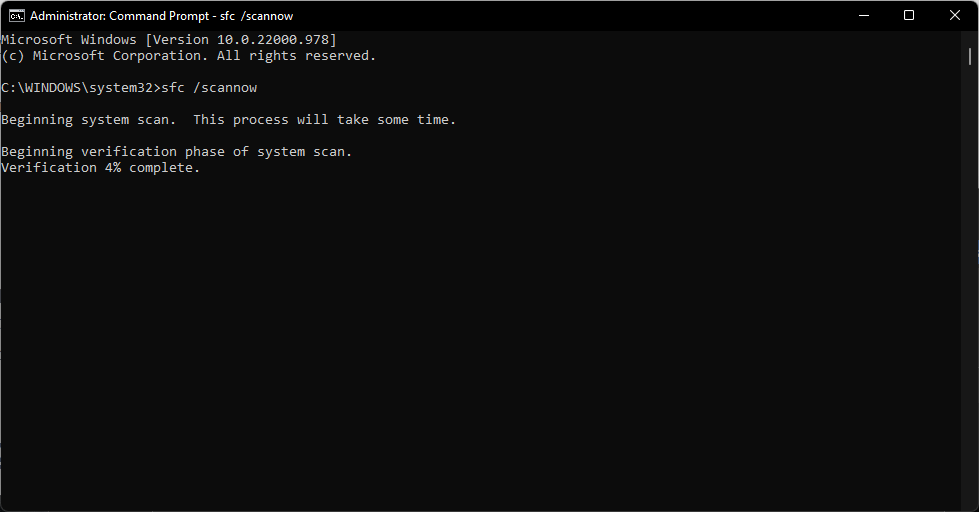
2. Starta om File Explorer
- Tryck Ctrl + Flytta + Esc att öppna Aktivitetshanteraren.
- Lokalisera Windows utforskaren på listan. Högerklicka på den och välj Omstart från menyn.
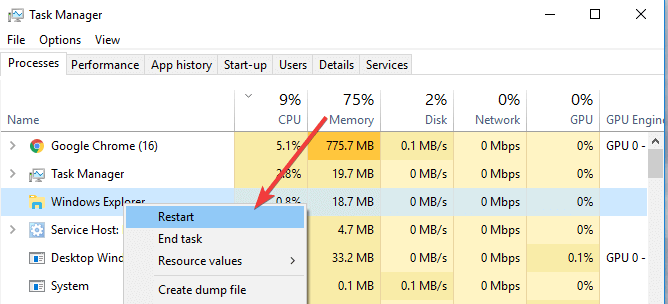
- Vänta en stund tills File Explorer startar om.
3. Kör en virussökning
- Slå Sök ikon, typ Windows säkerhet, och klicka Öppen.

- Klicka på Virus- och hotskydd, klicka sedan på Snabbskanning.
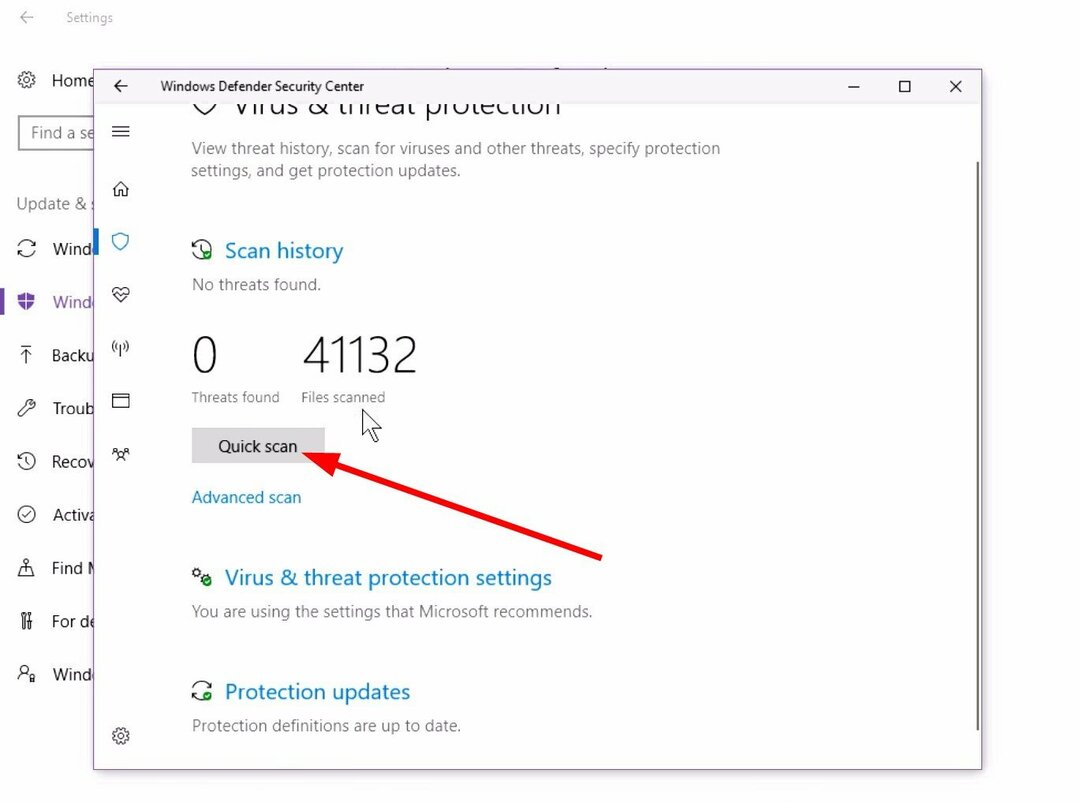
- Om du vill utföra en omfattande skanning, klicka på Skanna alternativ, välj sedan Fullständig genomsökning och klicka på Skanna nu.

4. Sök efter Windows-uppdateringar
- Tryck Windows Knappen + jag att öppna Appen Inställningar.

- Navigera nu till Uppdatering och säkerhet sektion.

- Klicka på Sök efter uppdateringar knapp.

5. Avinstallera de senaste Windows-uppdateringarna
- Tryck Windows Knappen + jag att öppna Appen Inställningar.

- Navigera nu till Uppdatering och säkerhet sektion.

- Klicka nu på Visa uppdateringshistorik i den vänstra rutan.
- En lista över de senaste uppdateringarna visas. Klicka på Avinstallera uppdateringar.
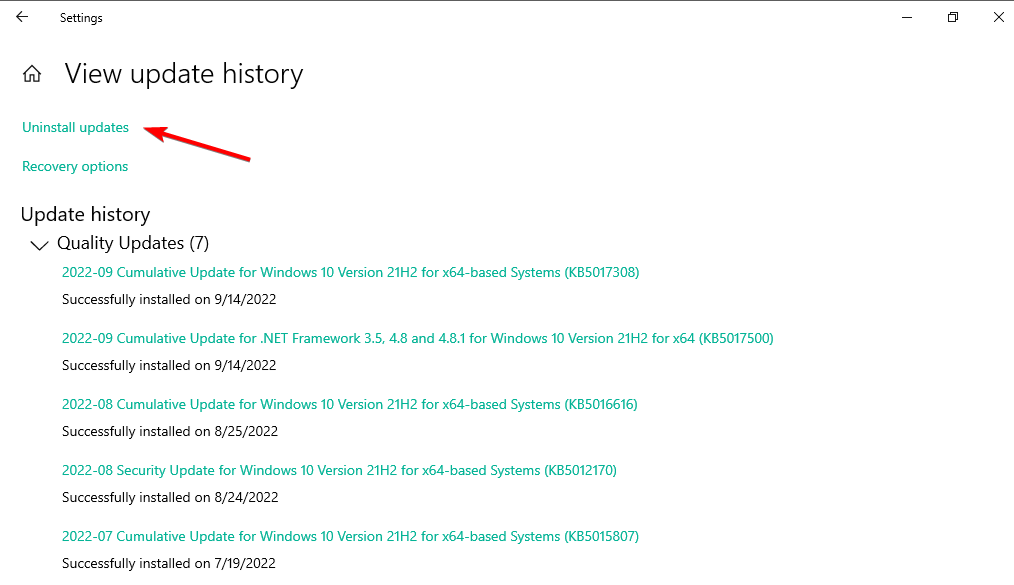
- Du bör nu se listan över installerade uppdateringar. Dubbelklicka på uppdateringen för att ta bort den.
- KB5026435: Denna heta eftersökta box är tillbaka på din Windows 10
- Vad är SDXHelper.exe och hur man inaktiverar det
- 0x800710e0: Operatören har avvisat begäran [Fix]
- 4 sätt att kartlägga en nätverksenhet i Windows 10
6. Gör en ren start
- Slå Windows + R nycklar för att öppna Springa kommando.
- Typ msconfig i dialogrutan och tryck Stiga på.

- Navigera till Tjänster fliken, markera rutan bredvid Dölj alla Microsoft-tjänster, välj sedan Inaktivera alla knapp.

- Gå till Börja fliken och klicka på Öppen Aktivitetshanteraren.
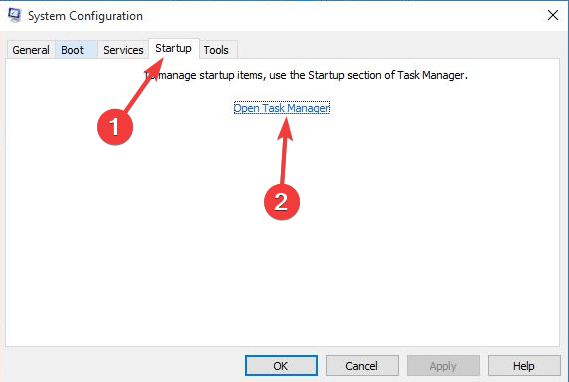
- En lista över alla startprogram visas nu. Välj den första posten i listan, högerklicka på den och välj Inaktivera från menyn. Upprepa detta steg för alla poster i listan.
- När du är klar, stäng Aktivitetshanteraren, gå tillbaka till Systemkonfiguration fönstret och klicka på Tillämpa och OK för att spara ändringar.
7. Utför en systemåterställning
- tryck på Windows Nyckeltyp systemåterställningoch välj Skapa en återställningspunkt.

- Klicka på Systemåterställningsknapp.
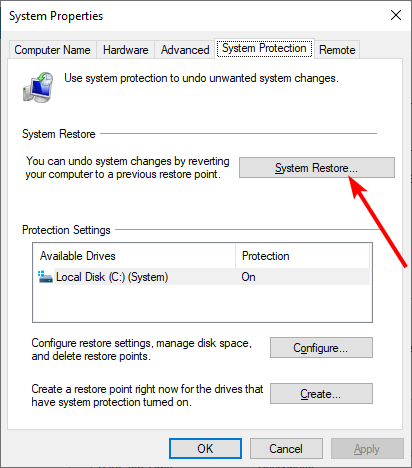
- Klicka sedan Nästa.
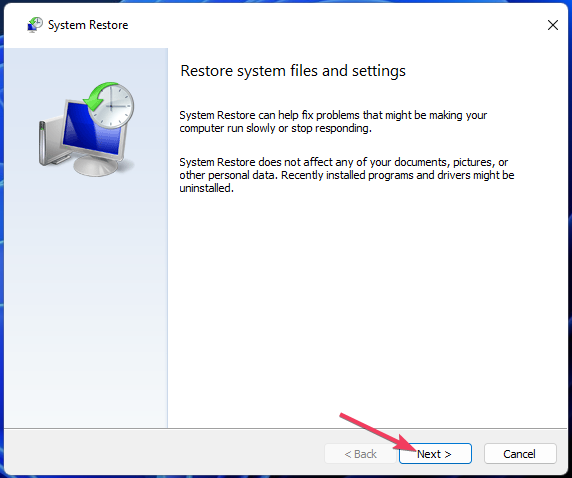
- Välj en återställningspunkt som skapades innan du upplevde problemet och klicka på Nästa.
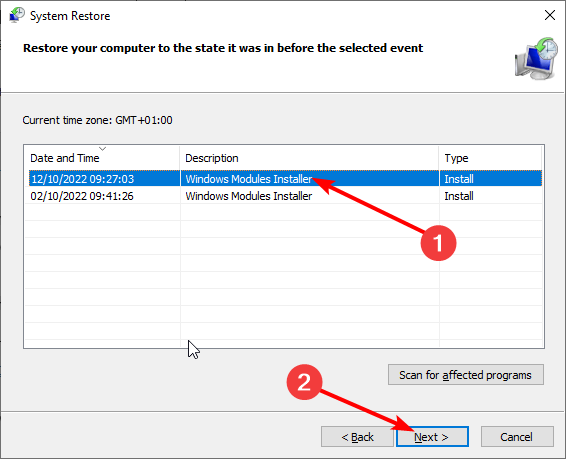
- Klicka sedan på Avsluta.

Förhoppningsvis har en av dessa lösningar hjälpt till att återställa din högerklicksmeny om den snabbt försvinner i din Windows 10. Om din högerklicksmeny försvinner snabbt i Windows 11, gäller samma steg.
Ta reda på hur du kan redigera högerklicksmenyn i din Windows 10 och lägg till funktionalitet med några fler kommandon.
Glöm inte att lämna din feedback nedan om alla problem du kan ha stött på i detta ämne.
Har du fortfarande problem? Fixa dem med det här verktyget:
SPONSRAD
Om råden ovan inte har löst ditt problem kan din dator uppleva djupare Windows-problem. Vi rekommenderar ladda ner detta PC-reparationsverktyg (betygsatt Great på TrustPilot.com) för att enkelt ta itu med dem. Efter installationen klickar du bara på Starta skanning knappen och tryck sedan på Reparera allt.